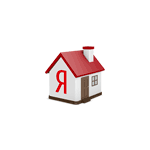
Сделать Яндекс стартовой страницей в Google Chrome, Opera, Mozilla Firefox, Microsoft Edge, Internet Explorer или других браузерах можно вручную и автоматически. В этой пошаговой инструкции подробно о том, как именно настраивается стартовая страница Яндекс в разных браузерах и о том, что делать, если по какой-то причине изменение домашней страницы не работает.
Далее по порядку описаны методы изменения стартовой страницы на yandex.ru для всех основных браузеров, а также о том, как задать поиск Яндекс в качестве поиска по умолчанию и некоторая дополнительная информация, которая может оказаться полезной в контексте рассматриваемой темы.
- Как сделать Яндекс стартовой страницей автоматически
- Как сделать Яндекс стартовой страницей в Google Chrome
- Стартовая страница Яндекс в Microsoft Edge
- Стартовая страница Яндекс в Mozilla Firefox
- Стартовая страница Яндекс в браузере Opera
- Стартовая страница Яндекс в Internet Explorer
- Что делать, если не получается сделать Яндекс стартовой страницей
Как сделать Яндекс стартовой страницей автоматически
Если у вас установлен браузер Google Chrome или Mozilla Firefox, то при входе на сайт https://www.yandex.ru/ вверху слева страницы может отобразиться пункт «Сделать стартовой страницей» (отображается не всегда), который автоматически устанавливает Яндекс в качестве домашней страницы для текущего браузера.
Если такая ссылка не показывается, то вы можете использовать следующие ссылки для установки Яндекса в качестве стартовой страницы (по факту это тот же метод, что и при использовании главной страницы Яндекса):
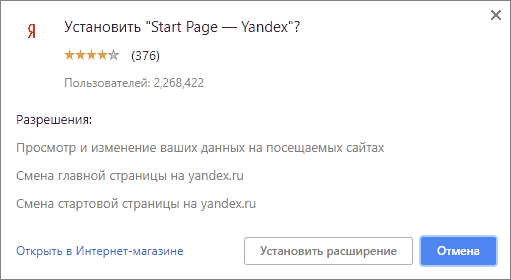
- Для Google Chrome — https://chrome.google.com/webstore/detail/lalfiodohdgaejjccfgfmmngggpplmhp (потребуется подтвердить установку расширения).
- Для Mozilla Firefox — https://addons.mozilla.org/ru/firefox/addon/yandex-homepage/ (нужно установить это расширение).
Как сделать Яндекс стартовой страницей в Google Chrome
Для того, чтобы сделать Яндекс стартовой страницей в Google Chrome, выполните следующие простые шаги:
- В меню браузера (кнопка с тремя точками вверху слева) выберите «Настройки».
- В разделе «Внешний вид» поставьте галочку «Показывать кнопку Главная страница»
- После того, как вы поставили эту галочку, появится адрес главной страницы и ссылка «Изменить», нажмите на нее и укажите адрес начальной страницы Яндекс (https://www.yandex.ru/).
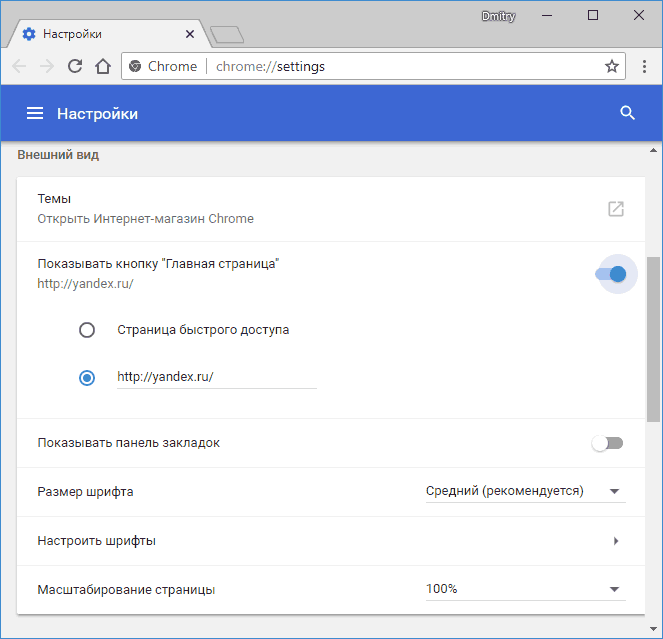
- Чтобы Яндекс открывался и при запуске Google Chrome, перейдите к разделу настроек «Запуск Chrome», выберите пункт «Заданные страницы» и нажмите «Добавить страницу».
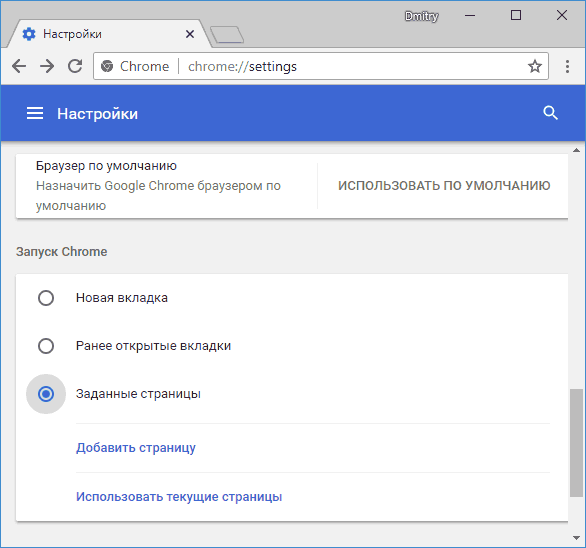
- Укажите Яндекс в качестве стартовой страницы при запуске Chrome.
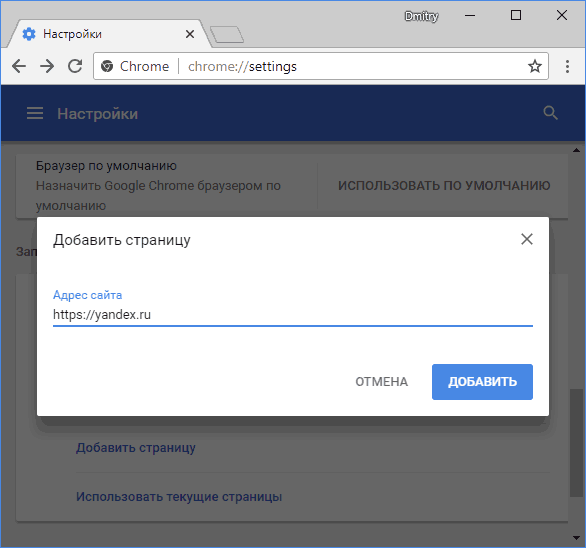
Готово! Теперь, при запуске браузера Google Chrome, а также при нажатии кнопки перехода на домашнюю страницу, будет автоматически открываться сайт Яндекс. При желании, там же в настройках в разделе «Поисковая система» вы можете задать Яндекс и в качестве поиска по умолчанию.
Полезное: комбинация клавиш Alt + Home в Google Chrome позволит быстро открыть домашнюю страницу в текущей вкладке браузера.
Стартовая страница Яндекс в браузере Microsoft Edge
Для того, чтобы установить Яндекс в качестве стартовой странице в браузере Microsoft Edge в Windows 10, проделайте следующее:
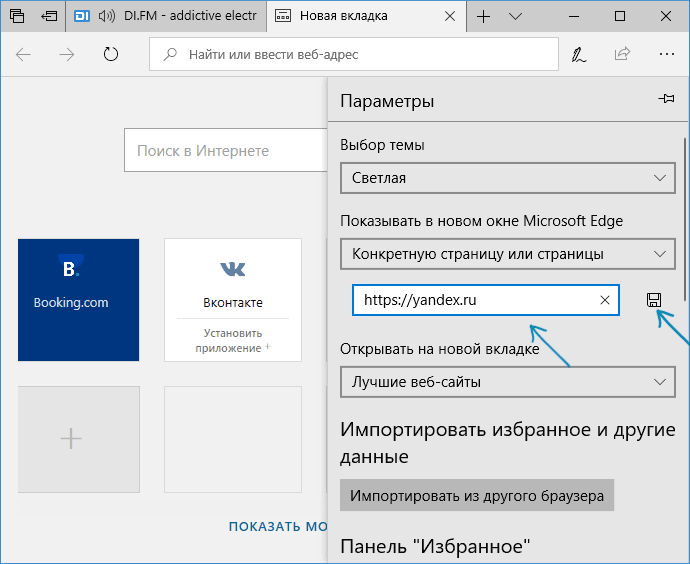
- В браузере нажмите по кнопке настроек (три точки справа вверху) и выберите пункт «Параметры».
- В разделе «Показывать в новом окне Microsoft Edge» выберите «Конкретную страницу или страницы».
- Введите адрес Яндекса (https://yandex.ru или https://www.yandex.ru) и нажмите по иконке сохранения.
После этого при запуске браузера Edge у вас автоматически будет открываться Яндекс, а не какой-либо другой сайт.
Стартовая страница Яндекс в Mozilla Firefox
В установке Яндекса домашней страницей в браузере Mozilla Firefox также нет ничего сложного. Сделать это можно с помощью следующих простых шагов:
- В меню браузера (меню открывается по кнопке из трех полосок справа вверху) выберите «Настройки», а затем пункт «Начало».
- В разделе «Домашняя страница и новые окна» выберите «Мои URL».
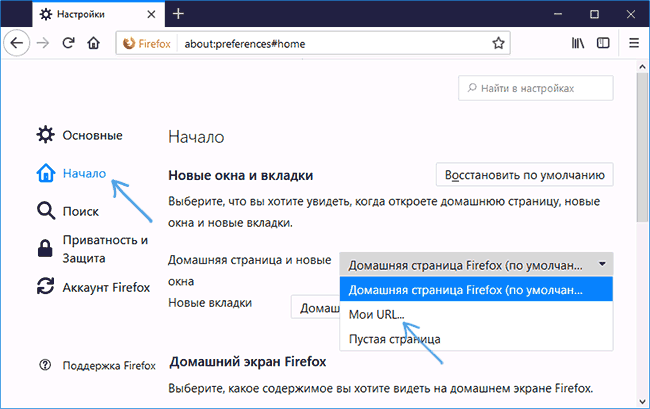
- В появившемся поле для адреса введите адрес страницы Яндекс (https://www.yandex.ru)
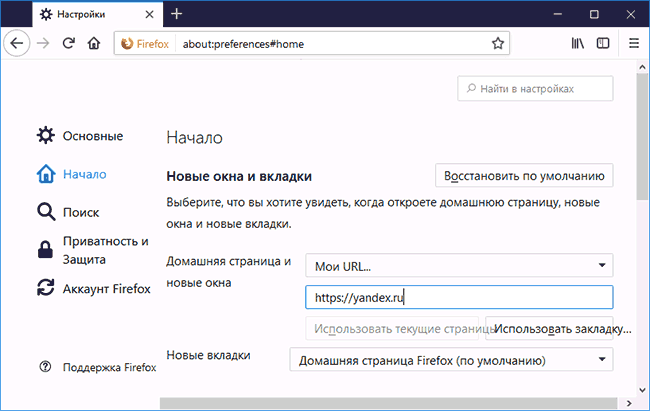
- Убедитесь, что в пункте «Новые вкладки» установлено «Домашняя страница Firefox»
На этом настройка стартовой страницы Яндекс в Firefox завершена. Кстати, быстрый переход на домашнюю страницу в Mozilla Firefox также, как и в Chrome, может быть осуществлен сочетанием Alt + Home.
Стартовая страница Яндекс в Opera
Для того, чтобы установить стартовую страницу Яндекс в браузере Opera, используйте следующие шаги:
- Откройте меню Opera (нажатие по красной букве О слева вверху), а затем — «Настройки».
- В разделе «Основные» в поле «При запуске» укажите «Открыть определенную страницу или несколько страниц».
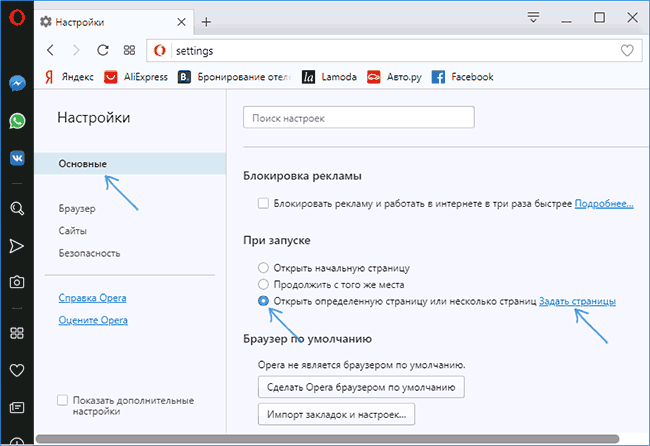
- Нажмите «Задать страницы» и задайте адрес https://www.yandex.ru
- При желании установить Яндекс в качестве поиска по умолчанию, сделайте это в разделе «Браузер», как на скриншоте.

На этом, все действия, необходимые для того, чтобы сделать Яндекс стартовой страницей в Opera, сделаны — теперь сайт будет открываться автоматически при каждом запуске браузера.
Как установить стартовую страницу в Internet Explorer 10 и IE 11
В последних версиях браузера Internet Explorer, встроенных в Windows 10, 8 и Windows 8.1 (а также эти браузеры можно загрузить отдельно и установить в Windows 7), настройка стартовой страницы выполняется так же, как и во всех остальных версиях этого браузера, начиная с 1998 (или около того) года. Вот что нужно сделать, чтобы Яндекс стал стартовой страницей в Internet Explorer 10 и Internet Explorer 11:

- Нажмите в браузере кнопку настроек сверху справа и выберите «Свойства браузера». Также вы можете зайти в панель управления и открыть «Свойства браузера» там.
- Введите адреса домашних страниц, там, где об этом говорится — если Вам требуется не только Яндекс, то можете ввести несколько адресов, по одному в каждой строке
- В пункте «Автозагрузка» поставьте «Начинать с домашней страницы»
- Нажмите ОК.
На этом настройка стартовой страницы в Internet Explorer также завершена — теперь, всякий раз, когда будет запускаться браузер, будет открываться Яндекс или другие страницы, которые вы установили.
Что делать, если стартовая страница не меняется
Если у вас не получается сделать Яндекс стартовой страницей, то, вероятнее всего, этому что-то мешает, чаще всего — какие-то вредоносные программы на компьютере или расширения браузера. Здесь вам могут помочь следующие действия и дополнительные инструкции:
- Попробуйте отключить все расширения в браузере (даже очень нужные и гарантированно безопасные), изменить стартовую страницу вручную и проверить, сработали ли настройки. Если да, включайте расширения по одному, пока не выявите то из них, которое не дает изменить домашнюю страницу.
- Если браузер открывается время от времени сам по себе и показывает что-то рекламное или страницу с ошибкой, используйте инструкцию: Сам открывается браузер с рекламой.
- Проверьте ярлыки браузеров (в них может быть прописана домашняя страница), подробнее — Как проверить ярлыки браузеров.
- Проверьте компьютер на наличие вредоносных программ (даже если у вас установлен хороший антивирус). Рекомендую для этих целей AdwCleaner или другие аналогичные утилиты, см. Бесплатные средства удаления вредоносных программ.
Если же возникают какие-то дополнительные проблемы при установке домашней страницы браузера, оставляйте комментарии с описанием ситуации, я постараюсь помочь.
А вдруг и это будет интересно:
- Windows 10
- Android
- Загрузочная флешка
- Лечение вирусов
- Восстановление данных
- Установка с флешки
- Настройка роутера
- Всё про Windows
- В контакте
- Одноклассники
Почему бы не подписаться?
Рассылка новых, иногда интересных и полезных, материалов сайта remontka.pro. Никакой рекламы и бесплатная компьютерная помощь подписчикам от автора. Другие способы подписки (ВК, Одноклассники, Телеграм, Facebook, Twitter, Youtube, Яндекс.Дзен)
07.01.2014 в 16:47
С Рождеством! Все советы и статьи полезные и по делу. Сейчас это редкость. Спасибо! Удачи Вам!
07.01.2014 в 18:58
И Вас с праздником! Спасибо за отзыв.
12.01.2014 в 00:24
Доходчиво. Избавился от Webalta на счёт «раз». Профессионально!
Огромное спасибо! Не
бросайте эту работу.
14.01.2014 в 04:30
Junkware Removal Tool
11.07.2014 в 10:22
Как избавиться от Амиго плюс в Гугл Хром.?
11.07.2014 в 10:31
Я не сталкивался с такой проблемой. Попробуйте вот это: https://remontka.pro/otkryvayutsya-saity/
05.03.2015 в 07:57
Только с 4 раза получилось перешел уже на Atavi, он значительно проще, красивее и удобнее. Можно стартовой сделать, а можно просто как расширение в любом браузере, визуальные закладки и просто закладки крайне удобные, можно по группам формировать, делиться.
08.12.2015 в 04:05
Лучше б рассказали, как убрать предложения Яндекса сделать их страницу главной, когда, как ни странно, именно их страница и является таковой, но все без толку…
08.12.2015 в 13:09
Интересно. Проверю. Какой браузер?
30.07.2018 в 17:13
Заранее извиняюсь что не по теме…
Подскажите что да как:
У меня Google Chrome на нём стоит расширение Speed Dial 2. На Mozilla Firefox с её магазина и в Yandex с магазина Google — установил тот же расширение Speed Dial 2. Теперь стоит вопрос, как с Google Chrome перенести все сохранённые пароли в Google Chrome и ссылки сохранённые в расширении Speed Dial 2 в другие браузеры упомянутые ранее?
P.S.: В Google Chrome знаю есть папка Default находящаяся по пути C:Users…..AppDataLocal GoogleChromeUser Data в которой и находятся все нужные файлы сохранённые пароли в Google Chrome и ссылки сохранённые в расширении Speed Dial 2
31.07.2018 в 08:46
по идее, у яндекс браузера должны быть полные аналоги (хоть, возможно, и в сильно другом расположении) этих папок от google chrome, где и хранятся все установки и ссылки speed dial 2
также яндекс браузер может сам переносить пароли yandex.ru/support/browser/about/import.html
Firefox по идее тоже должен пароли уметь переносить: support.mozilla.org/ru/kb/import-zakladok-i-lichnyh-dannyh-iz-drugogo-brauze
а вот по speed dial не подскажу в случае этого браузера.
31.07.2018 в 10:59
проще словить вирусягу и яндекс с мэйл ру сами пропишутся где надо) на кой он нужен
31.07.2018 в 11:08
Можно и так. Хотя Яндекс этим особо не грешит, и даже мэйл стал поменьше чем раньше.
Как сделать Яндекс стартовой страницей в браузере Опера

Современные браузеры позволяют настраивать их в зависимости от предпочтений пользователя достаточно гибко.
Помимо прочего, человек может указать (и в любое время сменить) стартовую (называемую еще домашней и главной) страницу – ту, которая будет автоматически открываться при каждом запуске браузера.
Рассмотрим, как это можно сделать в браузере Опера.
Инструкция по установке стартовой страницы
По умолчанию в браузере начальной является так называемая экспресс-панель. Это экран с небольшими виджетами — ссылками на популярнее и наиболее часто используемые человеком страницы в Интернете. Но установить вместо этой панели домашнюю страницу Яндекса очень легко, этот процесс состоит из всего нескольких шагов.
Способ 1
- Необходимо зайти в меню Оперы. В левом верхнем углу нажать на большой красный кружок.
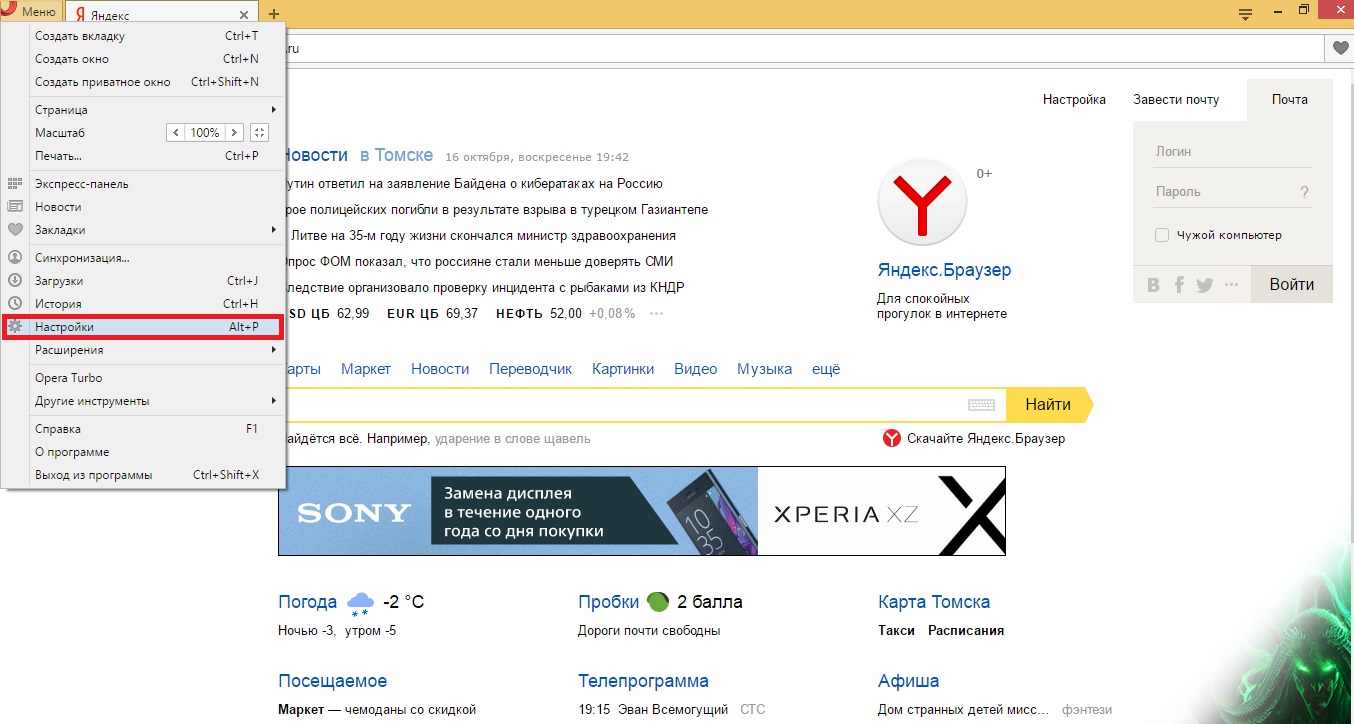
- Далее нужно выбрать пункт «настройки». Обратите внимание, если вы любите упрощать себе работу за компьютером активным использованием клавиатурных сочетаний. Есть такая команда и для вызова настроек – одновременно следует зажать на клавиатуре клавиши «Alt» и латинской буквой «P». Открывать перед этим меню через кнопку с логотипом браузера не нужно.
- Затем в разделе основных настроек требуется найти пункт «при запуске» и рядом с подпунктом «Открыть определенную страницу или несколько страниц» выбрать команду «задать страницы».
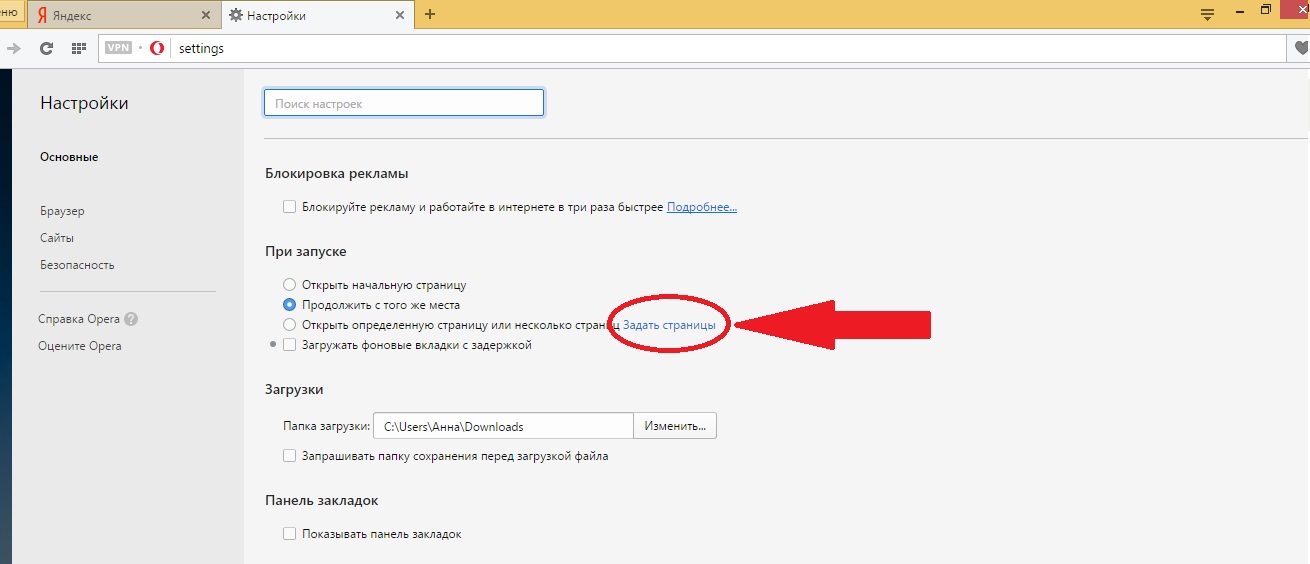
- В появившемся окне в строчке с адресом сайта следует прописать вручную или вставить ранее скопированный адрес «yandex.ru» (ua и другие для пользователей не из РФ).
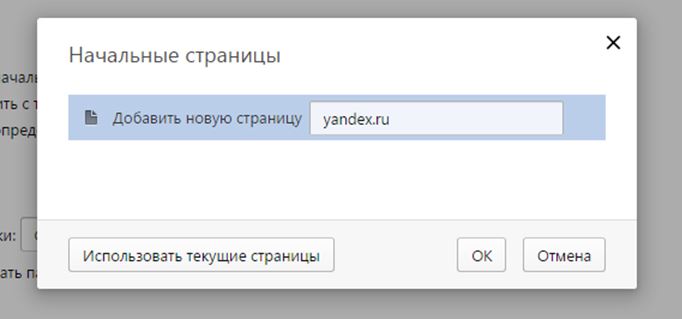
- Последнее, что нужно сделать – нажать «ОК» для сохранения или «отмена», если по каким-то причинам не нужно сохранять внесенные в список изменения.
Если все было сделано верно, то Яндекс будет стартовой страницей вместо экспресс-панели или других ранее установленных страниц уже со следующим запуском браузера.
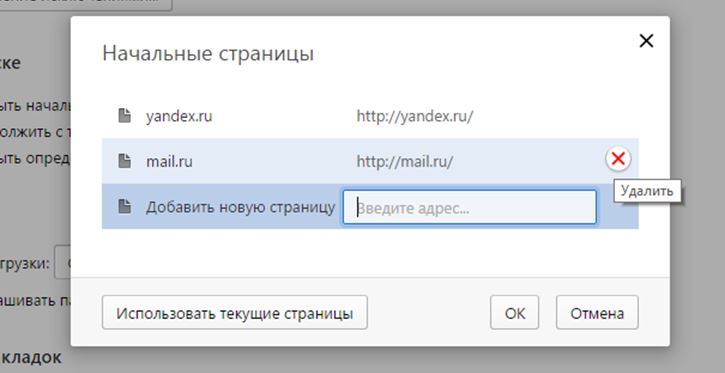
Важный момент – Опера позволяет не ограничиваться только одной главной. Можно сделать несколько: добавить к яндексу другие почтовые сервера, любимые соцсети или что угодно другое на усмотрение пользователя. Ошибочно добавленный ресурс в любой момент можно отредактировать или удалить.
Как много стартовых страниц установить – вопрос удобства, но чем их больше, тем медленней они могут загружаться при не очень высокой скорости интернета, и тем медленней будет работать сам по себе браузер. Для быстрого доступа к нескольким часто используемым сайтам стоит добавить их в экспресс-панель. Изначально эта панель является начальной страницей в браузере. Но и после установки Яндекса в качестве домашней страницы никуда не девается, и остается доступной пользователю при открытии новой вкладки.
Способ 2
Полезная функция – «использовать текущие страницы». Она позволяет не вводить адреса сайтов, а автоматически установить стартовыми те сайты, которые у пользователя открыты на данный момент (пустые вкладки с экспресс-панелью не считаются). Соответственно, чтобы сделать главной Яндекс таким способом, следует открыть в браузере вкладку с ним (и только) и выбрать этот пункт, не забыв подтвердить все произведенные изменения нажатием «ОК»
Почему Яндекс?

Сделать этот ресурс стартовой страницей – значит, сразу после запуска браузера получить большой объем полезной информации: топ новостей по стране/ региону, данные о курсах валют, погоде в городе, расписании транспорта.
Если пользователь авторизован в почте Яндекса, то на стартовой будет отображаться информация о наличии новых писем в его почтовом ящике, а также о балансе его счета в сервисе яндекс.деньги.
Авторизованные пользователи также могут гибко настраивать вид стартовой страницы, убирая ненужные им блоки (в том числе, рекламный) и добавляя полезные виджеты из богатой подборки Яндекса.
Конечно, удобство того или иного почтового сервиса – вопрос во многом субъективный. По статистике, почту и сопутствующие сервисы Яндекса массово взламывают реже, чем у того же Гугла, Рамблера, Мейл.ру и других, так что они не только функциональны, но и надежны.
Подводим итоги
Как видно, установить Яндекс в качестве стартовой страницы в браузере Опера несложно – сделать несколько простых шагов, потратить пару минут времени, и вот, все сервисы этого удобного ресурса автоматически доступны сразу же после запуска браузера
Как в Опере сделать Яндекс стартовой страницей
Посещение страниц в интернете давно перестало быть редкостью для большинства пользователей, и многих интересует, как сделать в Опере Яндекс стартовой страницей. Необходимо это по простой причине: облегчить поиск информации. Но такой ход имеет и дополнительный эффект в виде небольшой защиты от мошенников.
Download-Opera.ru рекомендует InstallPack, с его помощью вы сможете быстро установить программы на компьютер, подробнее на сайте.
Браузер Опера — довольно популярный браузер, используемый как для персональных компьютеров, так и для мобильных устройств. Именно благодаря популярности мобильных девайсов этот браузер тоже стал популярным. Тем, кто использует мобильные устройства наравне со стационарным компьютером или ноутбуком, удобнее синхронизировать и сохранять данные одновременно на всех связанных устройствах. При этом может использоваться Opera для android, разработанная для планшетов и смартфонов, Opera на телефон без операционной системы и Opera для iphone, специализированная для «яблочной» продукции.
Во всех этих случаях используется Opera Mini разных версий, и настраивать ее неопытному человеку затруднительно. Проще связать данные с Оперой, установленной на ПК и производить настройки на компьютере. В большинстве случаев они передаются на мобильные устройства, делая работу простой и приятной.
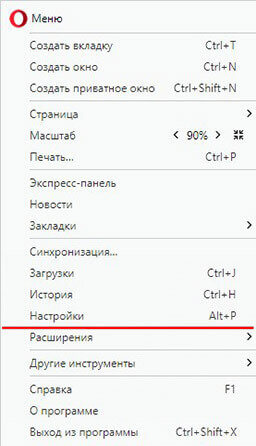
Как сделать стартовую страницу
Есть несколько вариантов сделать стартовой страницей. Выбирая Яндекс в качестве поиска по умолчанию, лучше стартовой странице тоже сделать домашнюю страницу Яндекса.
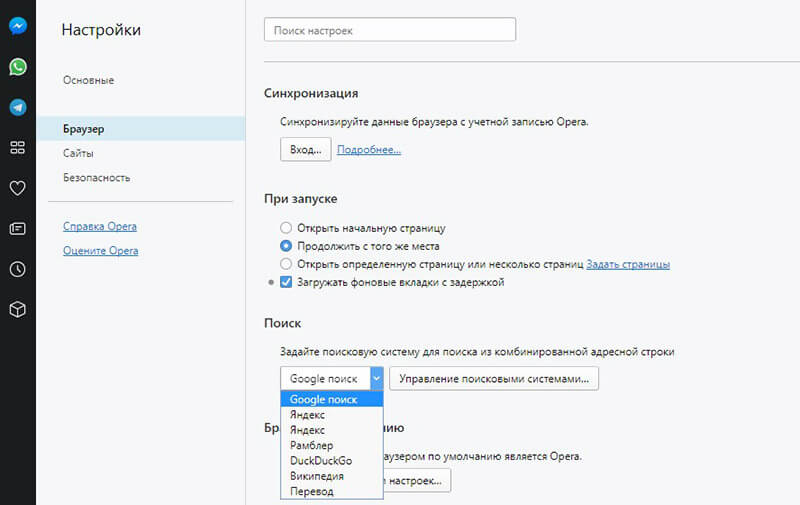
1. Со страницы самой поисковой системы. Яндекс предлагает самостоятельно сделать стартовой страницей свою главную страницу. Для этого достаточно кликнуть по надписи «сделать стартовой» на главной странице поисковика.
2. Самостоятельно назначить стартовой yandex.ru в разделе основных настроек. Для этого необходимо открыть настройки, найти в общих настройках «Домашняя страница» и руками вписать название сайта yandex.ru.
3. Назначить автоматически средствами браузера. У Оперы есть возможность назначить стартовой страницу одну из открытых в данный момент. Поэтому можно открыть yandex.ru, а затем открыть настройки и в разделе Основных настроек выбрать «Домашняя» и обнаружить возле нее «Текущая страница». Адрес страницы автоматически будет вставлен в строку стартовой страницы.
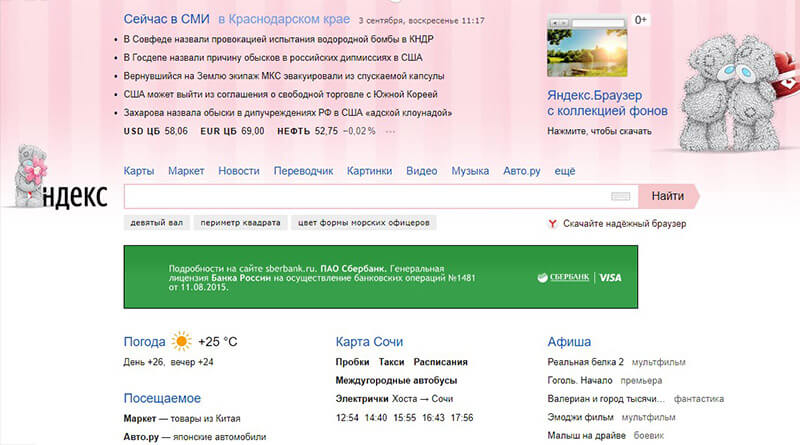
Каким бы способом не назначалась домашняя страница необходимо проверить правильность настроек полностью закрыв и открыв снова браузер.
Использование домашней страницы позволяет избежать фишинговых (подставных) страниц, которые мошенники предоставляют обычным пользователям.
Как сделать Яндекс стартовой страницей в браузере Опера

Современные браузеры позволяют настраивать их в зависимости от предпочтений пользователя достаточно гибко.
Помимо прочего, человек может указать (и в любое время сменить) стартовую (называемую еще домашней и главной) страницу – ту, которая будет автоматически открываться при каждом запуске браузера.
Рассмотрим, как это можно сделать в браузере Опера.
Инструкция по установке стартовой страницы
По умолчанию в браузере начальной является так называемая экспресс-панель. Это экран с небольшими виджетами — ссылками на популярнее и наиболее часто используемые человеком страницы в Интернете. Но установить вместо этой панели домашнюю страницу Яндекса очень легко, этот процесс состоит из всего нескольких шагов.
Способ 1
- Необходимо зайти в меню Оперы. В левом верхнем углу нажать на большой красный кружок.
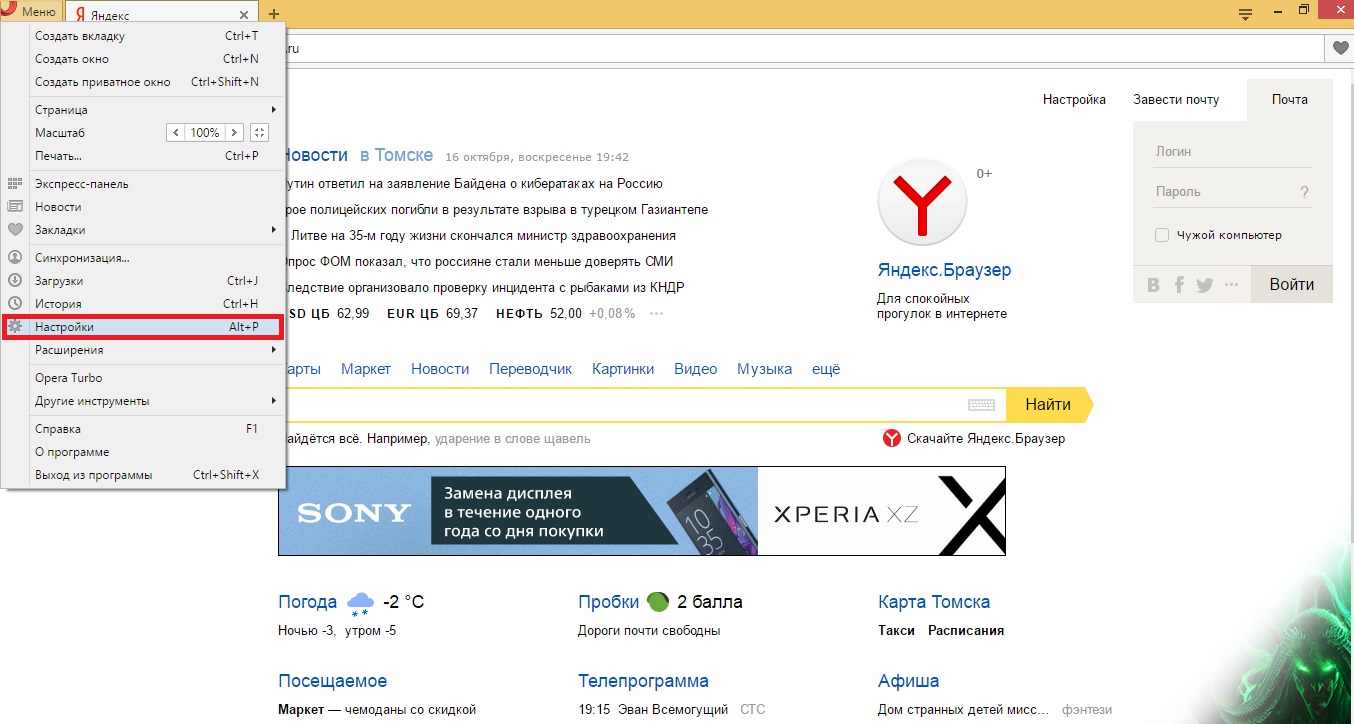
- Далее нужно выбрать пункт «настройки». Обратите внимание, если вы любите упрощать себе работу за компьютером активным использованием клавиатурных сочетаний. Есть такая команда и для вызова настроек – одновременно следует зажать на клавиатуре клавиши «Alt» и латинской буквой «P». Открывать перед этим меню через кнопку с логотипом браузера не нужно.
- Затем в разделе основных настроек требуется найти пункт «при запуске» и рядом с подпунктом «Открыть определенную страницу или несколько страниц» выбрать команду «задать страницы».
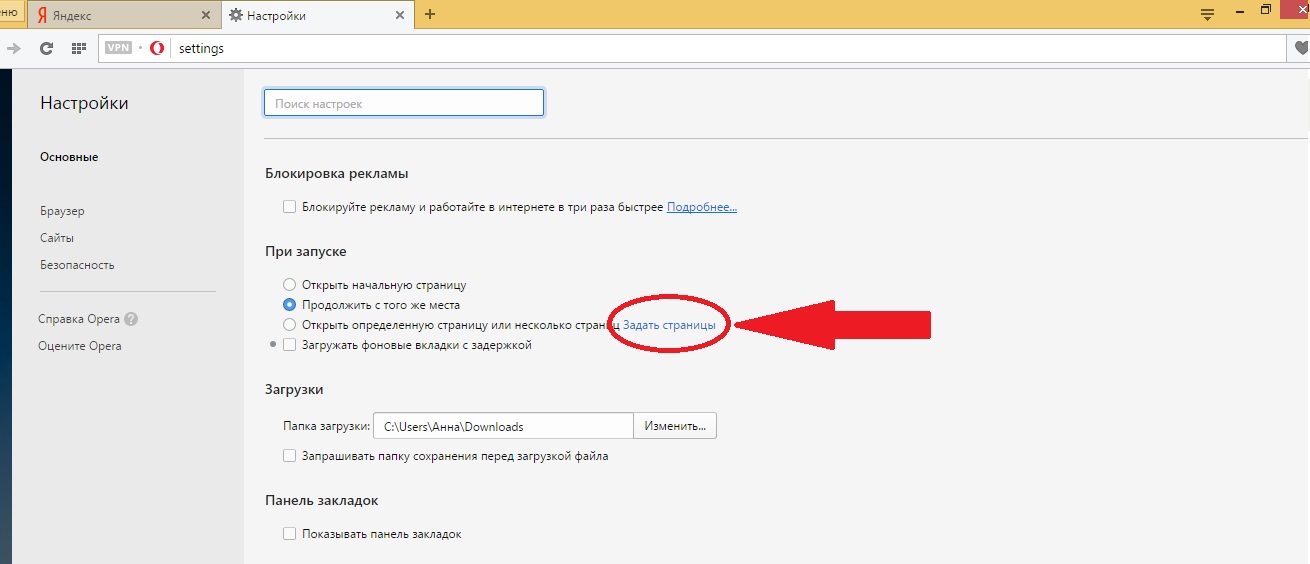
- В появившемся окне в строчке с адресом сайта следует прописать вручную или вставить ранее скопированный адрес «yandex.ru» (ua и другие для пользователей не из РФ).
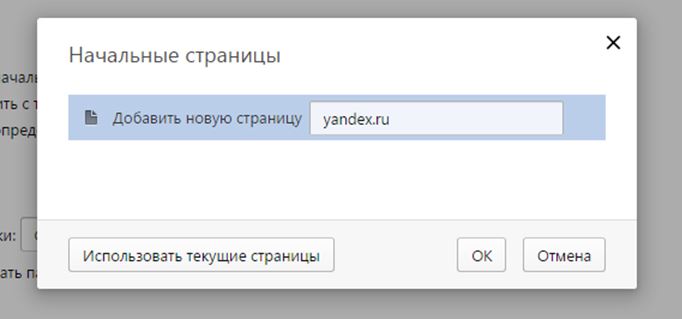
- Последнее, что нужно сделать – нажать «ОК» для сохранения или «отмена», если по каким-то причинам не нужно сохранять внесенные в список изменения.
Если все было сделано верно, то Яндекс будет стартовой страницей вместо экспресс-панели или других ранее установленных страниц уже со следующим запуском браузера.
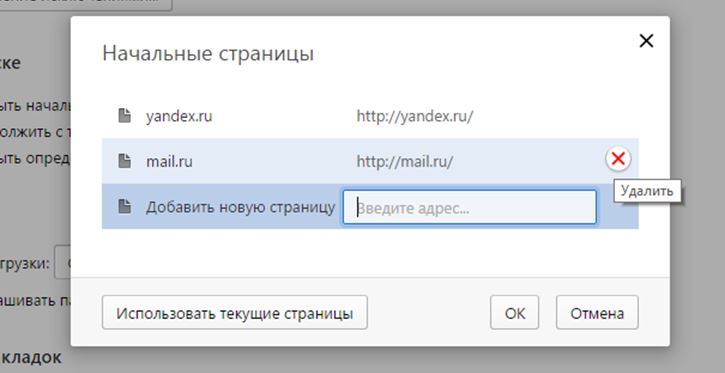
Важный момент – Опера позволяет не ограничиваться только одной главной. Можно сделать несколько: добавить к яндексу другие почтовые сервера, любимые соцсети или что угодно другое на усмотрение пользователя. Ошибочно добавленный ресурс в любой момент можно отредактировать или удалить.
Как много стартовых страниц установить – вопрос удобства, но чем их больше, тем медленней они могут загружаться при не очень высокой скорости интернета, и тем медленней будет работать сам по себе браузер. Для быстрого доступа к нескольким часто используемым сайтам стоит добавить их в экспресс-панель. Изначально эта панель является начальной страницей в браузере. Но и после установки Яндекса в качестве домашней страницы никуда не девается, и остается доступной пользователю при открытии новой вкладки.
Способ 2
Полезная функция – «использовать текущие страницы». Она позволяет не вводить адреса сайтов, а автоматически установить стартовыми те сайты, которые у пользователя открыты на данный момент (пустые вкладки с экспресс-панелью не считаются). Соответственно, чтобы сделать главной Яндекс таким способом, следует открыть в браузере вкладку с ним (и только) и выбрать этот пункт, не забыв подтвердить все произведенные изменения нажатием «ОК»
Почему Яндекс?

Сделать этот ресурс стартовой страницей – значит, сразу после запуска браузера получить большой объем полезной информации: топ новостей по стране/ региону, данные о курсах валют, погоде в городе, расписании транспорта.
Если пользователь авторизован в почте Яндекса, то на стартовой будет отображаться информация о наличии новых писем в его почтовом ящике, а также о балансе его счета в сервисе яндекс.деньги.
Авторизованные пользователи также могут гибко настраивать вид стартовой страницы, убирая ненужные им блоки (в том числе, рекламный) и добавляя полезные виджеты из богатой подборки Яндекса.
Конечно, удобство того или иного почтового сервиса – вопрос во многом субъективный. По статистике, почту и сопутствующие сервисы Яндекса массово взламывают реже, чем у того же Гугла, Рамблера, Мейл.ру и других, так что они не только функциональны, но и надежны.
Подводим итоги
Как видно, установить Яндекс в качестве стартовой страницы в браузере Опера несложно – сделать несколько простых шагов, потратить пару минут времени, и вот, все сервисы этого удобного ресурса автоматически доступны сразу же после запуска браузера
Как сделать Яндекс стартовой страницей в разных браузерах?
Проводя время в интернете, одни сайты мы посещаем чаще, чем другие. Один из таких сайтов — «Яндекс», который мы используем для поиска информации, поэтому было бы очень удобно, если б он загружался сразу при запуске браузера. Такие страницы, которые загружаются при запуске браузера, называют «стартовыми» и в настройках вашего браузера уже может быть установлена такая страница.
Кто её установил? Часто при установке браузера устанавливается стартовая страница, заданная разработчиками. Или стартовая страница изменяется после того, как вы установили новую игру и забыли снять специальную галочку в программе установки. Также бывает, что стартовую страницу устанавливает вирус или вредоносная программа. Но в любом случае, страницу, с которой начинает работу браузер, вы можете изменить.
У каждого браузера свой интерфейс и руководство, как сделать Яндекс стартовой страницей, будет немного различаться, в зависимости от используемого браузера.
Opera
Чтобы сделать Яндекс стартовой страницей в опере, заходим в настройки браузера. Для этого нажимаем клавиши Alt+P. Выбираем в открывшемся окне вкладку «Основные». Сначала указываем как поступать браузеру при запуске. В выпадающем списке должно быть на выбор: «загрузить сохраненный сеанс», «продолжить с места разъединения», «начать с домашней страницы» или «показывать окно запуска». Нам нужно выбрать «Начать с домашней страницы». В следующей строке и указываем эту домашнюю страницу.

Если же в Opera у вас уже открыта эта страница, то просто нажимаем на кнопочку «Текущая страница» справа от строки. Далее нажимаем ОК.
Internet Explorer
Один из способов изменения настроек — через панель управления. Открываем панель управления через меню «Пуск», выбираем пункт «Сеть и подключение к интернету». В открывшемся окне кликаем на вкладке «Общие» и в строке вводим ссылку на страницу, которую хотим сделать стартовой.
Для того, чтобы сделать Яндекс стартовой страницей через интерфейс браузера, нужно зайти в меню «Сервис» (или нажать Alt+X) и из списка выбрать пункт «Свойства обозревателя».

В открывшемся окне вкладке «Общие», в строке поля «Адрес» пишем URL и нажимаем «Применить». Если в браузере уже открыта страница Яндекса, просто нажимаем кнопку «С текущей» и в поле «Адрес» автоматически подставится URL поисковика. Если нажать «С пустой», то в поле вместо адреса появится «about:blank» и при запуске браузер не будет загружать стартовые страницы.
Mozilla Firefox
Чтобы задать стартовую страницу в Мозиле, заходим в меню «Инструменты», из списка выбираем «Настройки», в открывшемся окне кликаем на вкладку «Основные». Вначале выбираем как должен вести себя браузер при запуске. Здесь, как и в браузере Opera, в выпадающем списке есть возможность выбрать разные варианты. Мы выбираем «Показать домашнюю страницу». Далее в поле «Домашняя страница» набираем URL Яндекса и нажимаем ОК.

Если Яндекс у нас уже открыт, то можно просто кликнуть по кнопке «Использовать текущую страницу». Также в этом браузере есть возможность установить стартовую страницу из закладок. Для этого в этом же окне нажимаем на кнопку «Использовать закладку» и выбираем нужную.
Google Chrome
Чтобы сделать Яндекс стартовой страницей в хроме, нажимаем на иконку в верхнем правом углу и заходим в настройки браузера.

В новом окне остаемся на вкладке «Основные». Устанавливаем чекбокс напротив пункта «Показывать кнопку главная страница» и нажимаем «Изменить», а в группе настроек «Главная страница», чекбокс ставим напротив пункта «Следующая страница» и указываем http://yandex.ru

После этих настроек на панели инструментов появится иконка в виде домика, нажав на которую вы попадёте на страницу Яндекса.









